„Етхернет нема важећу ИП конфигурацију“ Да ли сте наишли на ово порука о грешци а не знате шта то значи и како то поправити? Ово је грешка прилично уобичајено која нам се може појавити без очигледног разлога. У овом посту ћемо објаснити како лако решити проблем.
Ова порука о грешци може бити узрокована из више разлога, не постоји један узрок. Стога ћемо вам понудити неколико решења која бисте требали испробати док се проблем не реши. Погледајмо у наставку неке методе које вам могу помоћи. Али прво, да видимо Шта то значи „Етхернет нема важећу ИП конфигурацију.“
Шта то значи „Етхернет нема важећу ИП конфигурацију“
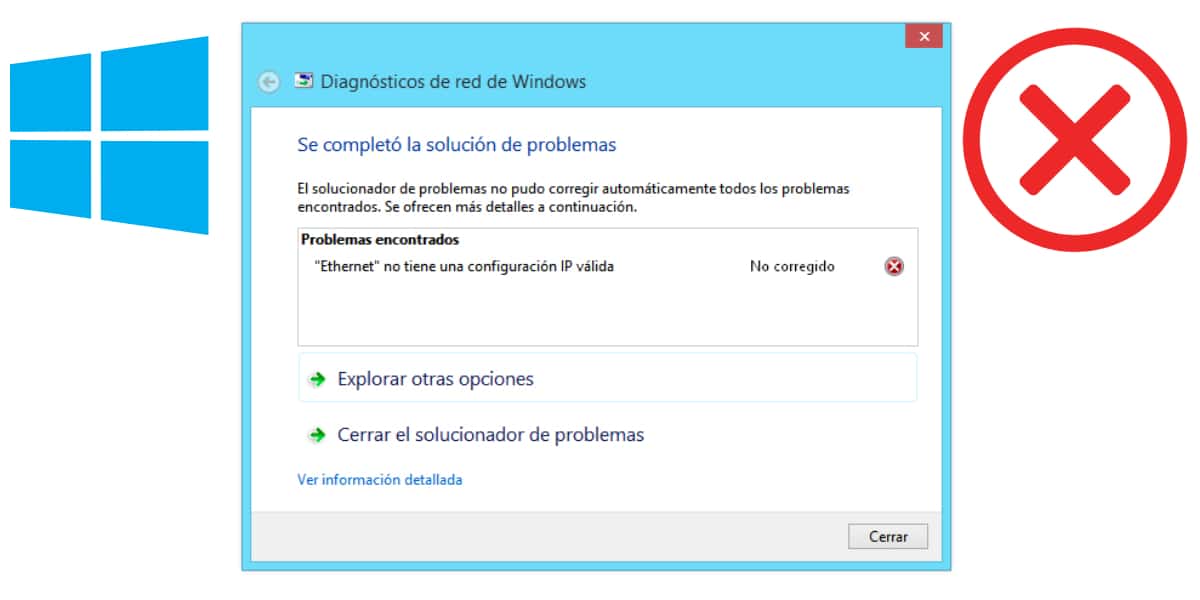
Да бисте разумели ову поруку, прво морате да је разумете шта је етернет. То је жичана веза рачунара, односно Интернет кабловском мрежом. Чим повежете рачунар директно са рутер да бисте користили интернет, користите етхернет кабл.
То вам омогућава да задржите сву интернетску брзину која, за разлику од ВиФи везе, не губи ту брзину везе. Поред тога, за приступ ВиФи мрежи не треба да уносите лозинку. Укратко, коришћење Етхернет кабла омогућава вам постизање веће брзине интернета и чување корака попут претраживања мреже и приступа њој помоћу кључа.
Једном када вам је јасно шта је Етхернет, требало би да схватите како изгледа та „важећа ИП“ адреса. ИП адреса је скуп бројева који идентификују ваш рачунар када га повежете на Интернет. Ову ИП адресу додељује Интернет провајдер када се на Интернет повежете путем рутер.
Дакле, проблем је у томе што је нешто пошло по злу у време додељивања ИП-а када сте се повезали на рутер са рачунаром. Због тога ваш уређај није препознат, односно немате важећу ИП адресу. Сада када знате која је грешка, наставимо да видимо Како то решити.
Како исправити грешку
Поново покрените рутер и рачунар

Први корак је најједноставнији, али не бисмо га требали занемарити, јер је то обично најбрже решење проблема. Пре уласка у теме конфигурације, поново покрените свој рутер, ово у одређеним приликама настоји да исправи одређене проблеме. Прво поново покрените уређај искључивањем и поновним укључивањем (помоћу дугмета које садржи рутер).
Ако након извршења овог корака грешка није исправљена, тестирајте поново покрените и рачунар. Такође можете да одлучите да поново покренете рутер притиском на оно мало дугме које се обично означава као „ресетовање“. То је мали чеп који ћете морати притиснути неколико секунди користећи врло фину посуду, јер је дугме врло мало.
Ажурирајте возачи или управљачки програми мрежног адаптера
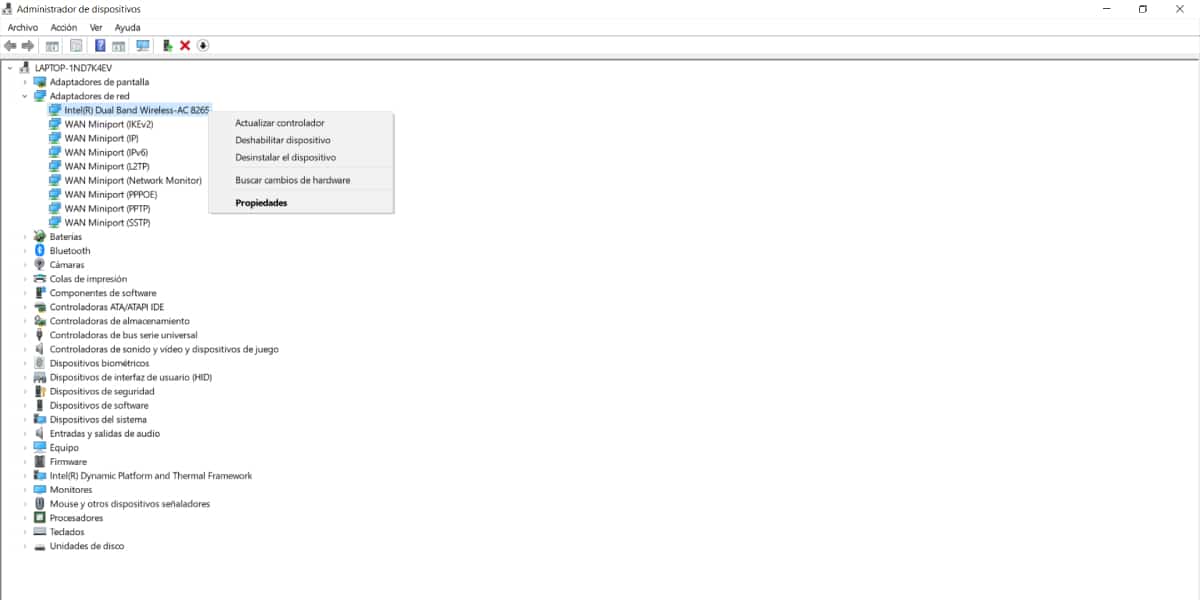
Друга метода која може бити врло корисна за решавање грешке је ажурирајте или поново инсталирајте мрежни адаптери. Да бисте то урадили, следите ове једноставне кораке:
- Десни клик на дугме Виндовс у доњем левом углу радне површине
- Кликните на „Управљач уређајима“.
- Отворићете екран на којем имате листу са свим уређајима повезаним са рачунаром.
- Кликните на одељак Мрежни адаптери.
- Кликните десним тастером миша на мрежну картицу и одаберите опцију Ажурирај управљачки програм.
- Ако не успе, можете га и деинсталирати и поново покренути да бисте га поново инсталирали.
Ресетујте подешавања везе
Такође можете покушати да ресетујете своје ИП и ДНС вредности. Да бисте то урадили, морате следити ове једноставне кораке:
- У менију Старт унесите: ЦМД и кликните Цомманд Промпт.
- Кликните десним тастером миша и притисните опцију Покрени као администратор.
- Када уђете у Виндовс 10 командну конзолу, откуцајте следеће наредбе (напишите их стављањем прве и притиском на Ентер да бисте их извршили, и тако даље са свима):
- ипцонфиг-релеасе; ипцонфиг-флусхднс; ипцонфиг-ренев.
Ресетујте ТЦП ИП утичнице
У истој конзоли коју смо вам показали у претходном кораку можемо ресетујте утичнице. То је оно што тера два програма да међусобно размењују податке на сигуран начин. Да бисте то урадили, урадите следеће:
- Одспојите Етхернет кабл са рачунара.
- У конзолу, коју ћете имати отворену и покренути као администратор, откуцајте наредбу нетсх ресет винсок и притисните Ентер.
- Када завршите, поново покрените рачунар и поново повежите Етхернет кабл са рутер.
Онемогућите брзи почетак
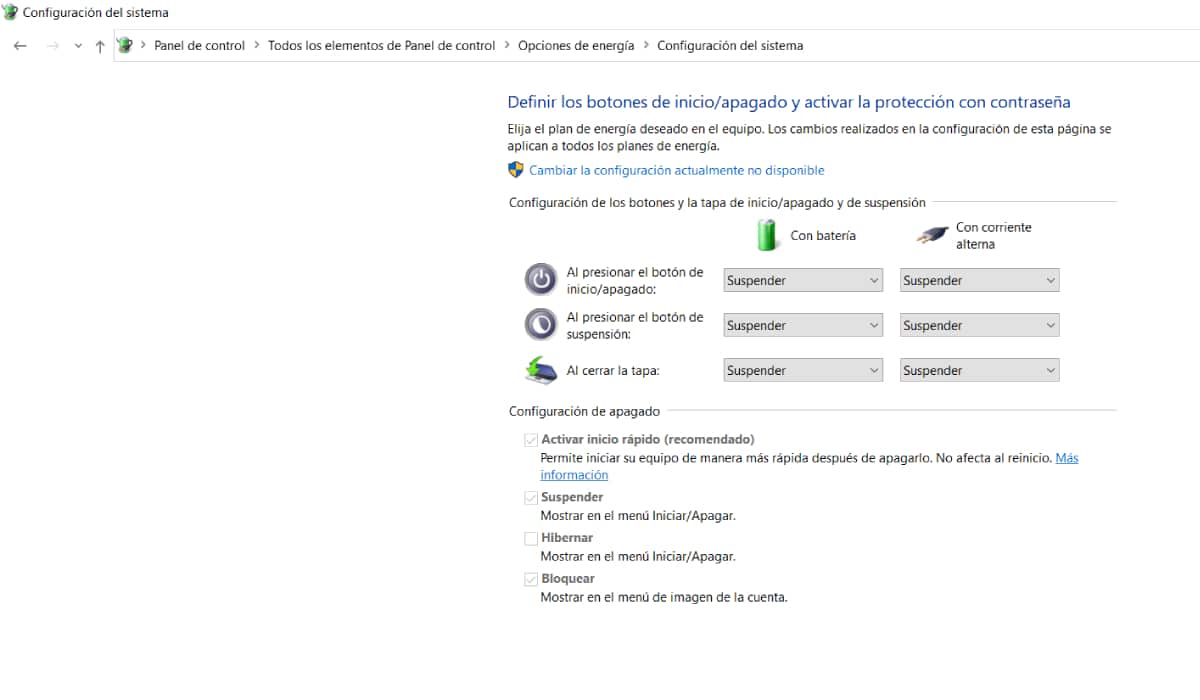
Друго решење за ову уобичајену грешку је онемогућите брзо покретање. Ово је једна од Виндовс функција која смањује време покретања и покретања. Да бисте га онемогућили, морате:
- Десни клик на Виндовс тастер и изаберите Повер Оптионс.
- Изаберите Старт / Стоп и Слееп на левој страни
- Додирните Додатна подешавања напајања.
- Кликните Одабери понашање дугмади за укључивање / искључивање на левој страни прозора.
- Изаберите опцију Промена подешавања која тренутно нису доступна.
- Сада уклоните ознаку: Омогућите брзо покретање (препоручено).
- Када искључите брзо покретање, кликните на Сачувај промене и затворите тренутно отворени прозор.
- Поново покрените систем и погледајте да ли се проблем наставља.
Поново конфигуришите Интернет својства
Tu рутерКао што смо рекли, рачунару додељује ИП, иако се то може променити и довести до грешке. Проверите да ли се ово догађа следећи ове кораке:
- Притисните Виндовс + Р и откуцајте нцпа.цпл и притисните Ентер.
- Отвориће се поставке мрежних веза.
- Кликните десним тастером миша на место где треба поставити Етхернет.
- Кликните опцију Својства.
- У овом прозору одаберите опцију Интернет Протоцол Версион 4 (ТЦП / ИПв4) са листе и кликните на дугме Пропертиес испод ње.
- У прозору који се отвори проверите да ли је опција Прибављање адресе ДНС сервера аутоматски активирана, коју сте можда грешком уклонили.
- Поново покрените рутер и погледајте да ли се грешка и даље јавља.
Испробајте Виндовс алатку за решавање проблема

Као што добро знате, Виндовс 10 има алатку за решавање проблема која вам може помоћи да откријете мрежне проблеме и отклоните их објашњавајући шта корак по корак треба предузети. Да бисте приступили решавачу, морате следити ове кораке:
- Уђите у Виндовс поставке и идите на категорију Ажурирање и безбедност.
- У левој колони кликните на Решавање проблема.
- Затим кликните на дугме Покрени алатку за решавање проблема које ће се појавити након одабира опције Интернет везе.
Ако се код ових метода које смо претходно детаљно описали, проблем и даље јавља, а грешка се и даље појављује, препоручујемо да се обратите мрежном добављачу и објасните проблем, они би требало да знају како да реше проблем или ће вам послати техничар да исправи грешку.